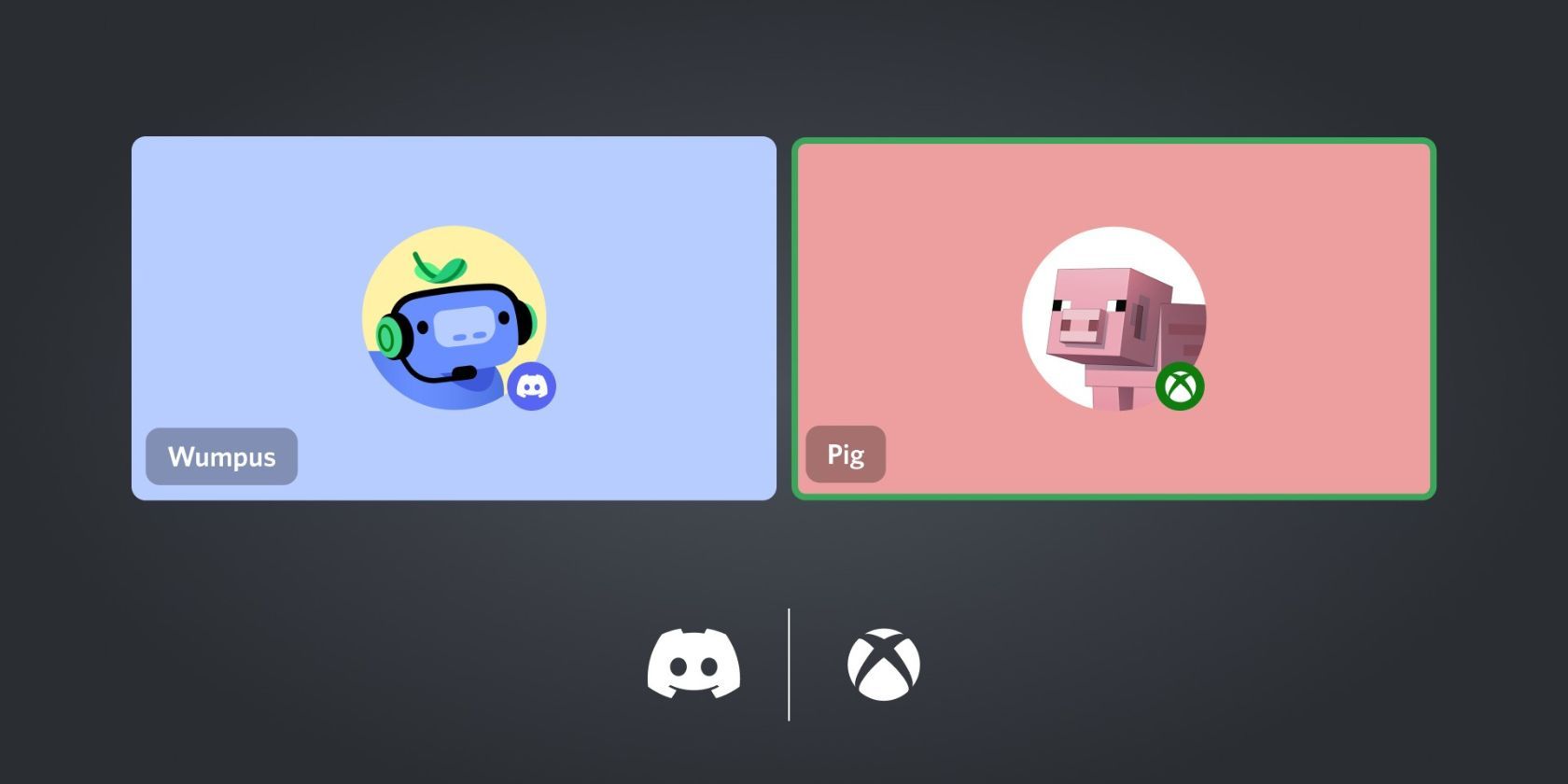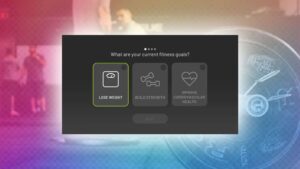Converse com seus amigos do Discord no console Xbox
O Discord funciona em consoles Xbox, então você pode entrar em canais de voz enquanto joga em seu console. É uma maneira fácil de se conectar com seus amigos no Discord, mesmo se você não joga em um computador desktop. Se você gosta de jogar os melhores jogos multiplataforma, recomendamos usar o Discord para evitar a frustração de vários aplicativos de comunicação.
Nosso guia mostrará como vincular suas contas do Discord e do Xbox, como ingressar em chamadas de voz do Discord e como sair delas. Deixou seu console em casa? Continue seu jogo com o aplicativo Xbox Game Pass e um dos principais controladores Android.
Como vincular suas contas Discord e Xbox
Recomendamos vincular suas contas por meio de aplicativos móveis, pois você precisará do aplicativo Discord independentemente de se inscrever via desktop ou celular. Se você ainda não criou uma conta Discord, será solicitado que você crie uma ao abrir o aplicativo Discord pela primeira vez.
- Baixe os aplicativos Discord e Xbox.
- Certifique-se de baixar o aplicativo Xbox correto.
- Faça login em ambos os aplicativos.
- Você precisará criar contas da Microsoft e do Discord, caso ainda não as tenha.
Você precisará estar conectado aos aplicativos Xbox e Discord sempre que usar o bate-papo por voz do Discord no console Xbox, portanto, não desinstale nenhum dos aplicativos depois de concluir a configuração.
Verifique se você está conectado aos dois aplicativos e passe para a próxima etapa para conectar suas contas. Você pode usar qualquer um dos aplicativos para conectá-los, então escolha aquele com o qual você está mais familiarizado, pois não há vantagem objetiva em usar nenhum deles.
Método 1: Use o aplicativo Discord para conectar suas contas Xbox e Discord.
- Abra o aplicativo Discord.
- Toque no seu Ícone de perfil no canto inferior direito da tela.
- Toque em Conexões botão para ver suas contas vinculadas.
- Toque em Adicionar botão no canto superior direito da tela para vincular sua conta Xbox.
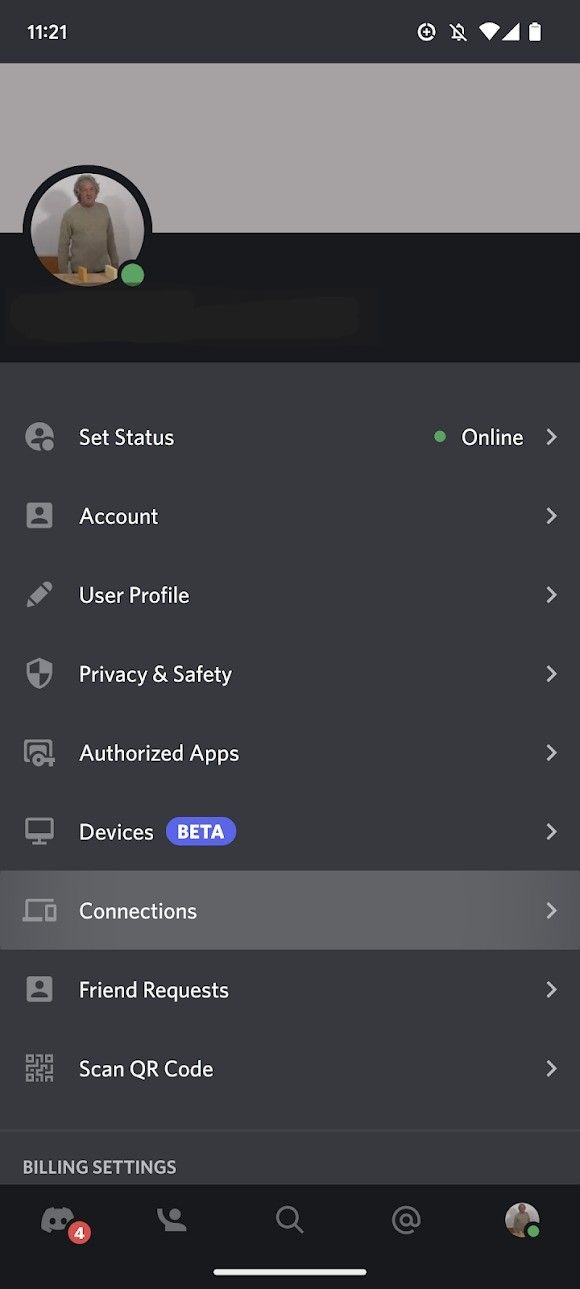
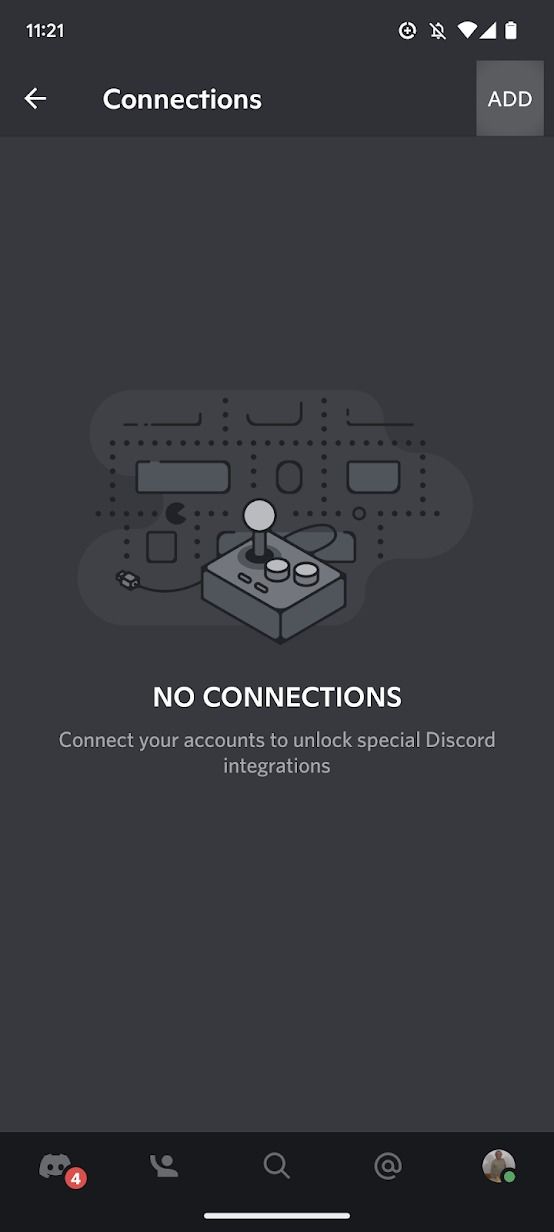
- Role para baixo e toque no Xbox botão.
- Tocar Iniciar.
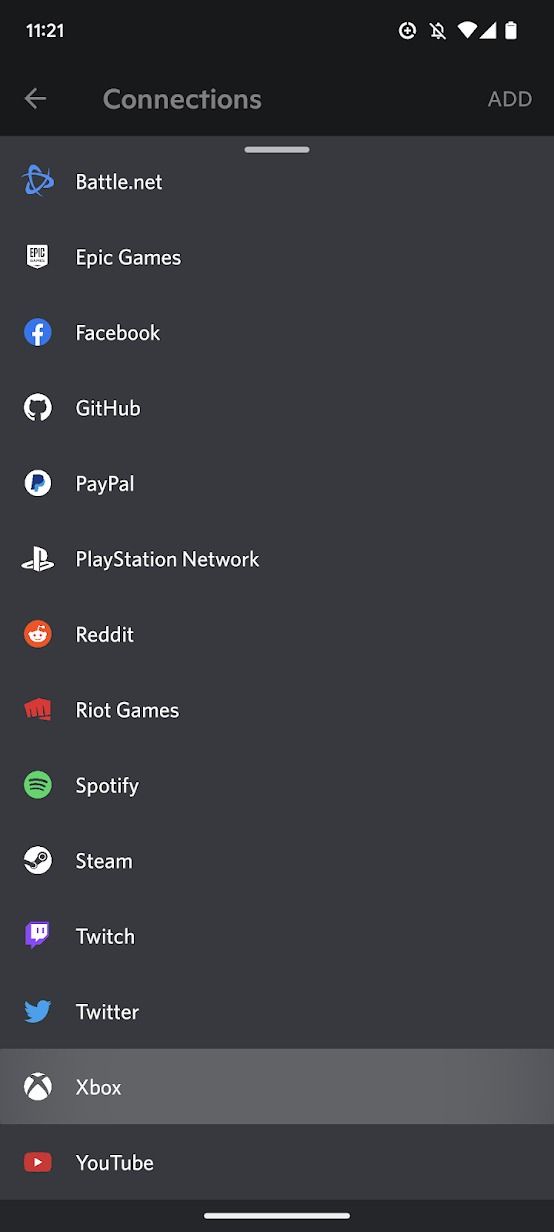
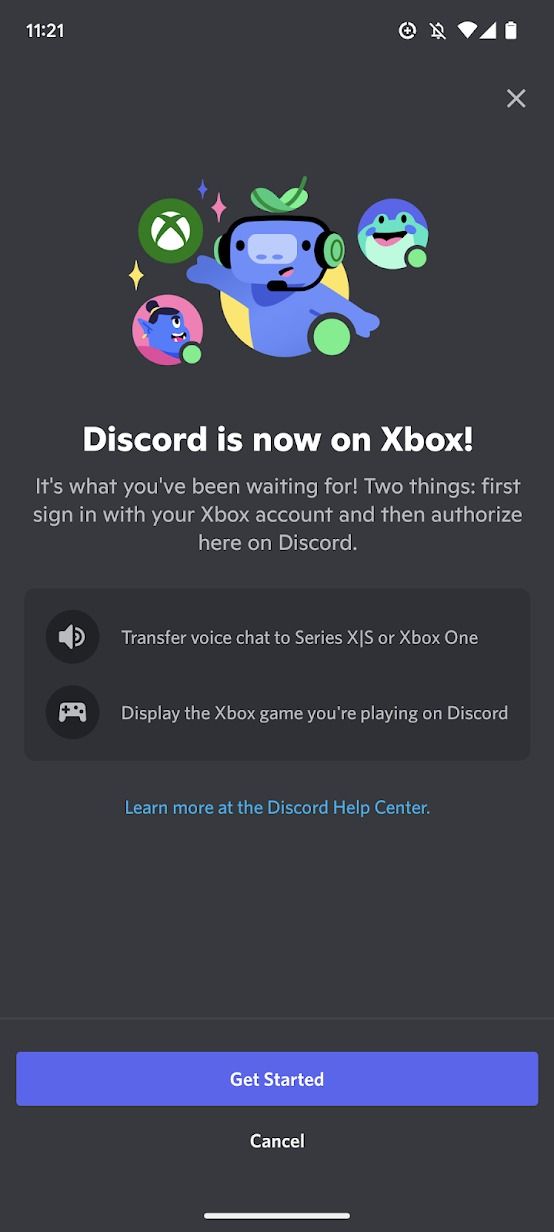
- Tocar Continuar para entrar na sua conta do Xbox.
- Se ainda não tiver entrado no aplicativo Xbox, você será solicitado a inserir seu nome de usuário e senha da Microsoft. Depois de fazer login, você será direcionado para a próxima etapa.
- Tocar Autorizar E continue para concluir a configuração.

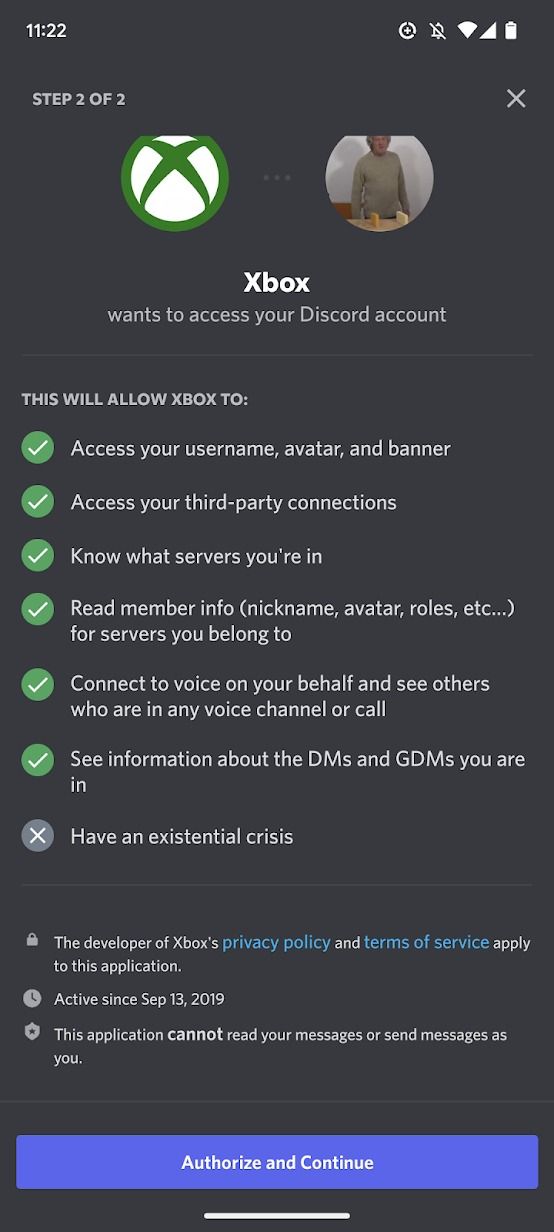
Método 2: Use o aplicativo Xbox para conectar suas contas Xbox e Discord.
- Abra o aplicativo Xbox.
- Toque no seu Ícone de perfil no canto inferior direito da tela.
- Tocar Continuar na parte inferior da tela; isso o enviará para o aplicativo Discord.
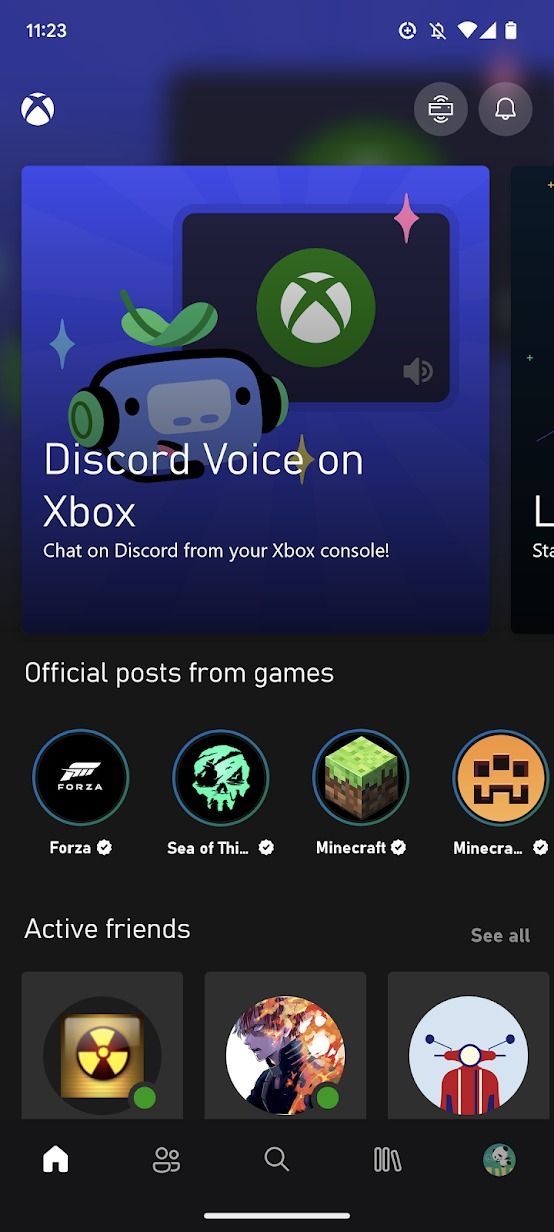
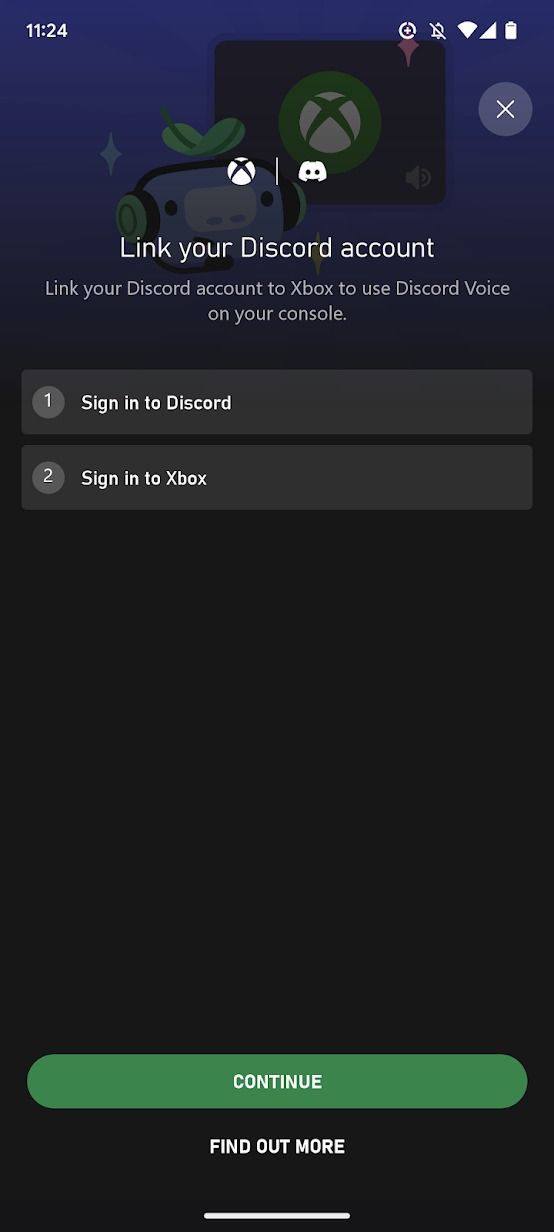
- Digite seu nome de usuário e senha da Microsoft na tela de login.
- Se você já estiver conectado ao aplicativo Discord, esta janela não aparecerá.
- Tocar Autorizar continuar.
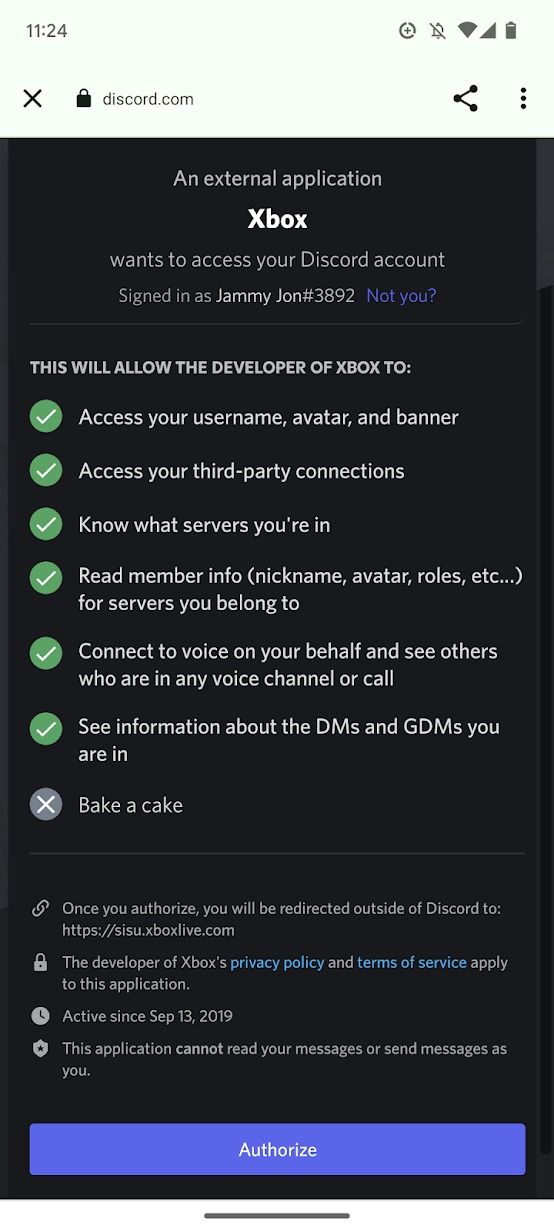
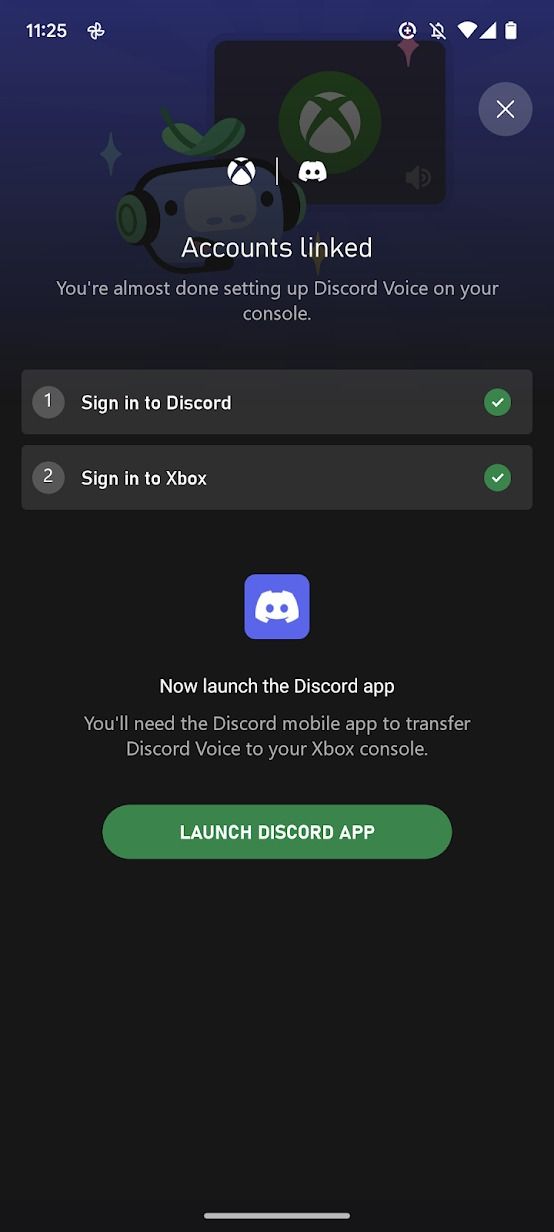
Quando suas contas estiverem conectadas, você poderá passar para a próxima etapa
Como usar o bate-papo por voz do Discord no Xbox
Para ingressar em um canal de voz do console Xbox, verifique se você está conectado aos dois aplicativos e inicie o console.
- Abra o aplicativo Discord.
- Toque no canal de bate-papo por voz ao qual deseja se conectar.
- Tocar Experimente o bate-papo por voz no console! na parte inferior da tela.
- Tocar Junte-se no Xbox.
- Não toque Junte-se ao Voz; esse se conectará à chamada através do seu telefone.
- Seu aplicativo Xbox será aberto agora; tocar Transferir voz para concluir o processo.
Converse no Discord do seu Xbox
Embora leve algum tempo, esta é a melhor maneira de conversar no Discord a partir do seu console Xbox. Depois de conectar suas contas, crie um espaço dedicado para seus amigos seguindo nosso guia sobre como configurar um servidor Discord.